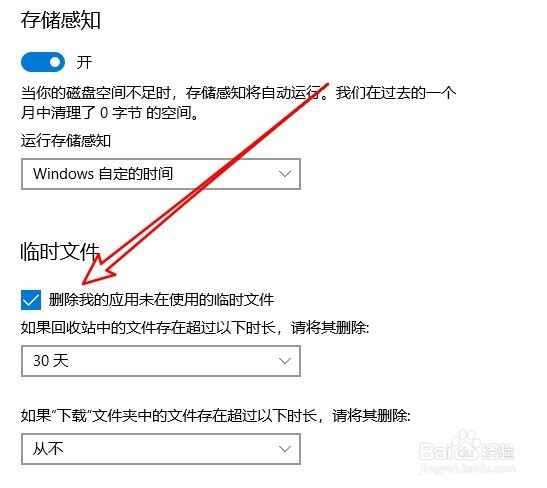1、在windows10桌面上点击开始按钮,然后点击弹出菜单左侧边栏的设置图标
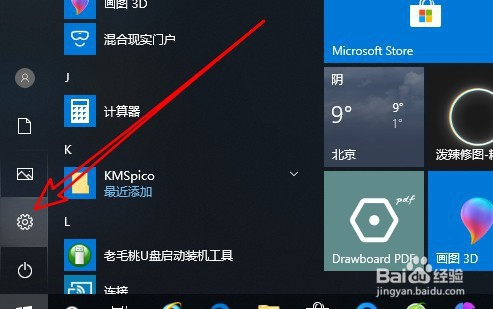
2、在打开的windows设置窗口中点击系统的图标
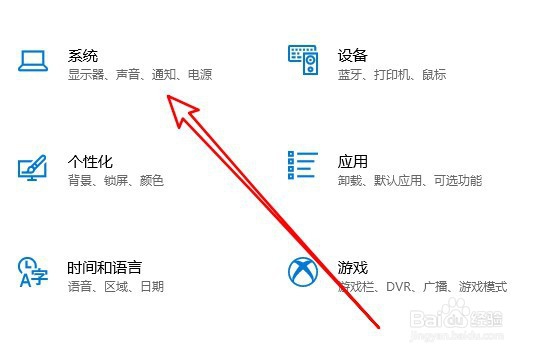
3、在打开的windows系统窗口中,我们点击左侧变量的存储菜单项
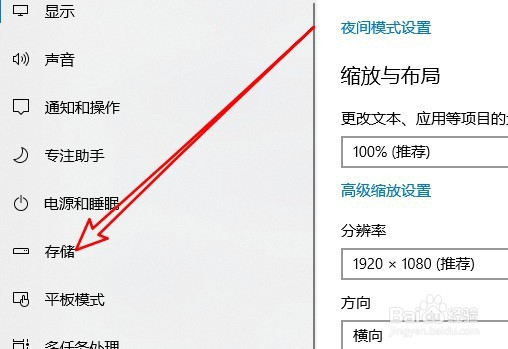
4、然后在右侧的窗口中找到存储感知的设置项,点击下面的开关,把它设置为打开的状态
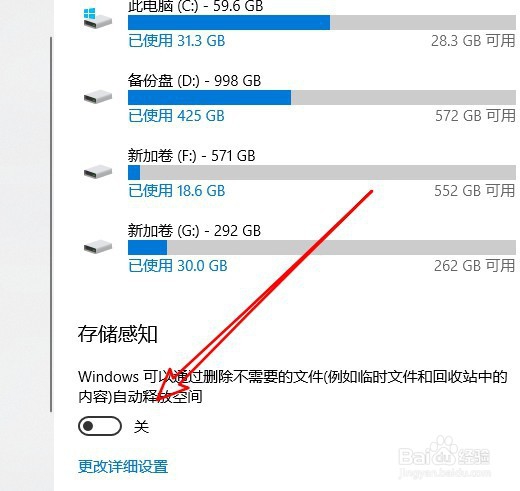
5、然后我们再点击更改详细设置的快捷链接

6、在打开的详情页面中,我们勾选删除我的应用未在使用的临时文件前面的复选框就可以了
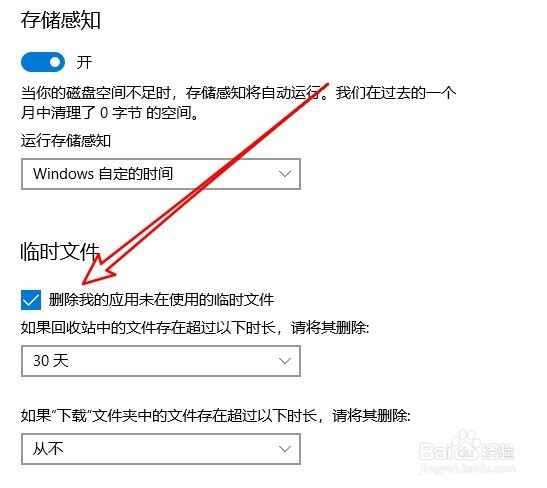
时间:2024-11-03 04:57:15
1、在windows10桌面上点击开始按钮,然后点击弹出菜单左侧边栏的设置图标
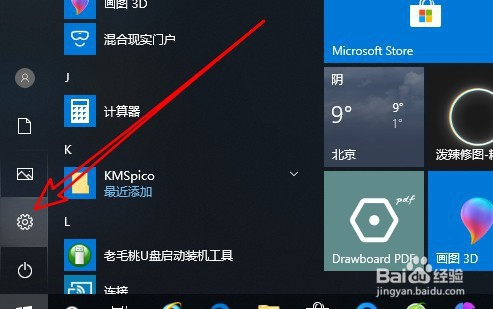
2、在打开的windows设置窗口中点击系统的图标
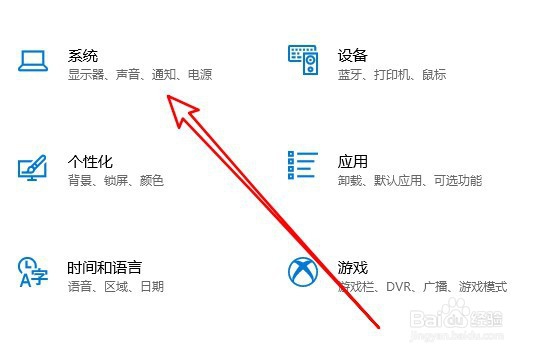
3、在打开的windows系统窗口中,我们点击左侧变量的存储菜单项
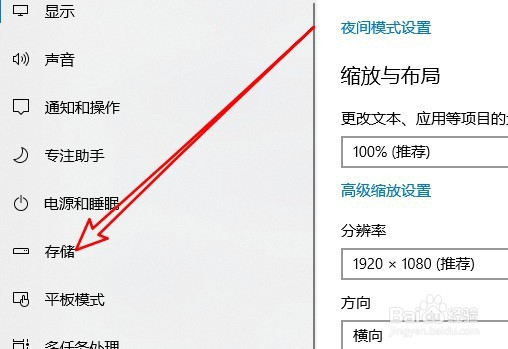
4、然后在右侧的窗口中找到存储感知的设置项,点击下面的开关,把它设置为打开的状态
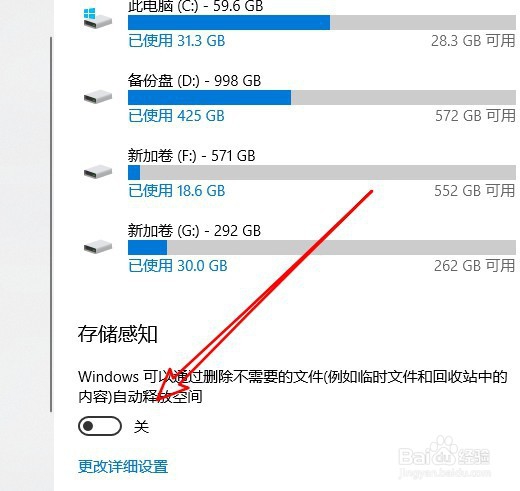
5、然后我们再点击更改详细设置的快捷链接

6、在打开的详情页面中,我们勾选删除我的应用未在使用的临时文件前面的复选框就可以了